کی بازار-بی شک صفحهی گستردهی اکسل یکی از پیشرفته ترین ابزارهای مایکروسافت آفیس است که قادر است با دادههای خام کار کند و کاربران اغلب از کار کردن با آن می هراسند، چرا که تصور میکنند این نرم افزار پیچیده و استفاده از آن نیازمند تمرین و مطالعه است. اما باید عرض کنیم که این گونه نیست و تنها چند ساعت برای متوجه شدن کارایی این نرمافزار نیاز است.
با یادگیری چند ترفندی که در ذیل به آنها اشاره خواهیم کرد، چگونگی انجام کارهای روزمرهی خود توسط اکسل را فراخوهید گرفت و از کاربردهای آن بهرهمند میشوید.
ما در این مقاله چند نمونه از پرکاربردترین و مفیدترین استفاده ها را از اکسل آموزش خواهیم داد تا بتوانید با مطالعه آنها نیازهای خود را برطرف کنید:
- استفاده از FORMAT PAINTER در اکسل
برای شروع، با قالببندیهای سلولهای صفحهی گستردهی خود آشنا شوید. صفحه ی گسترده یا spreadsheet به منظور ساماندهی درخواست ها ایجاد شده است و به شما کمک می کند تا بتوانید اطلاعات و محاسبات خود را به راحتی وارد کنید. برای سرعت بخشیدن به قالب بندی خود در صدها ستون می توانید از Format Painter استفاده نمایید به این صورت که:
- سلولی که میخواهید قالب بندی را روی آن تکرار کنید، انتخاب نمایید.
- به منوی اصلی بروید و بر روی Format Painter کلیک نمایید.
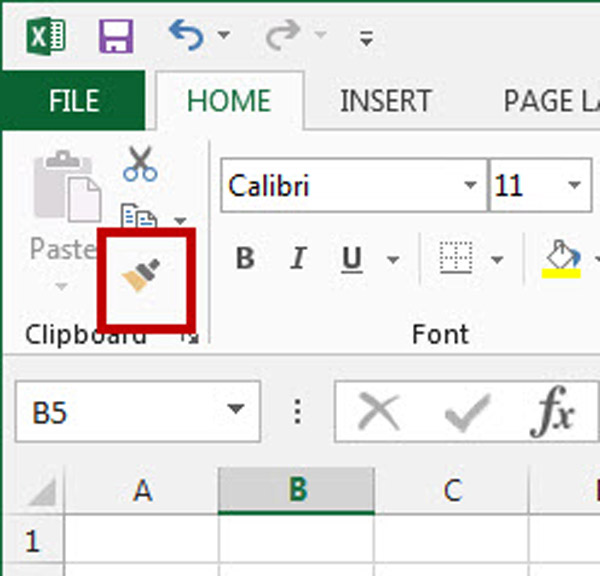
3.در حالی که علامت براش نقاشی را مشاهده میکنید، برای اعمال گرفتن خواص آن سلول به دیگر سلول ها، بر روی آن کلیک کنید.
برای قالب بندی کردن یک سلول، همانطور که در مرحله ی 1 گفتیم، دوبار بر روی Format Painter کلیک نمایید. این روش قالب ها را به صورت نامحدود فعال میسازد. از دکمهی ESC برای غیر فعال کردن آن هنگام انجام کار کمک بگیرید.
- تمام ستونها و ردیفها را انتخاب نمایید
یکی دیگر از روشهای سریع برای نوشتن در اکسل، استفاده از دکمههای CTRL و SHIFT برای انتخاب تمام سطرها و ستونها است.
برای انجام این کار کافی است که:
- بر روی اولین ستونی که قصد دارید تا آن را نمونه قرار دهید کلیک کنید.
- CTRL + SHIFT را نگه دارید.
- سپس از کلید پیکان برای دریافت تمام داده ها از بالا به پایین یا در کنار سلول مورد نظر خود استفاده کنید.
شما همچنین می توانید CTRL + SHIFT + * را برای انتخاب کل داده های مجموعه ی خود انتخاب نمایید.
- وارد کردن صحیح دیتا در اکسل
مزیت استفاده از این راه این است که شما می توانید انواع مختلفی از دادهها را در منابع مختلف ترکیب کنید. با ترفندی ساده شما می توانید این کار را بدون خطا انجام دهید. کافی است که مجموعه دادههای پیچیده را کپی پیست نکنید. به جای آن از گزینه ی Get External Data در زیر تب دیتا استفاده کنید. در اکسل گزینههای خاصی برای منابع مختلف وجود دارد. بنابراین از گزینههای مناسب برای داده های خود استفاده کنید.
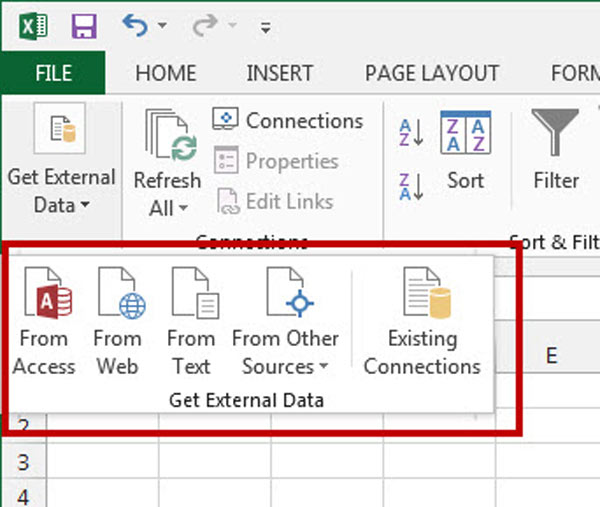
- داده های مشابه را در چند سلول وارد کنید
گاهی اوقات ممکن است خود را مجبور به وارد کردن داده های مشابه در سلولهای مختلف کنید. ممکن است طبق عادت مجدد شروع به کپی کنید. اما برای این کار باز هم راه سریع تری وجود دارد:
- تمام سلول هایی که شما به آن برای پر شدن همان دادهها نیاز دارید را انتخاب کنید.
- در آخرین سلول انتخابی خود، اطلاعات را تایپ کنید.
- از کلیدهای CTRL+ENTER برای انجام این کار استفاده کنید. به این ترتیب سلول های مورد نظر شما پر شده اند.
5. نمایان کردن فرمولهای صفحه ی گسترده در اکسل
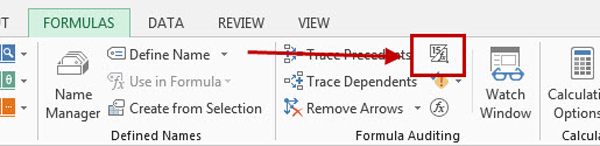
گاهی اوقات پیش میآید که فرمولی را در اکسل مشاهده میکنید که نمی دانید از کجا آمده است و منبع آن کجا است. نگران نباشید، با ترفندی ساده می توانید فرمولنویسی را در اکسل برای خود ساده نمایید. برای انجام این کار، از دکمهی Formulas استفاده کنید. همچنین میتوانید با گرفتن CTRL + ` بر روی کیبورد این کار را پیش ببرید. این کار به شما امکان دید کلی از تمام فرمول های استفاده شده از کتاب کار را میدهد.
منبع:کی بازار(فروشگاه آنلاین نرم افزارهای اورجینال)،با دریافت انواع لایسنسهای معتبر از تامینکنندگان جهانی این امکان را برای تمام کاربران فراهم آورده است تادر چند ثانیه، از خدماتی بینالمللی لذت ببرند. در کی بازار امکان خرید لایسنسهای اورجینال نرم افزارهای کاربردی و امنیتی(ویندوز اورجینال، آفیس اورجینال، آنتی ویروس اورجینال، آنتی ویروس کسپرسکی، آنتی ویروس پادویش و آنتی ویروس نود 32) بصورت ارسال آنی فراهم آمده است.